بهترین نرم افزار کنترل والدین + آموزش فعال کردن برنامه ها
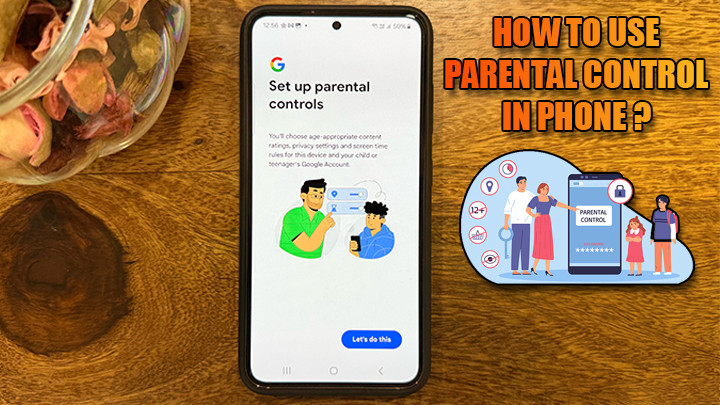
استفاده از گوشی های هوشمند و فناوری های نوین به بخشی جدایی ناپذیر از زندگی روزمره ما تبدیل شده است. این تغییرات به ویژه بر روی کودکان و نوجوانان تاثیرگذار بوده و نیاز به نظارت والدین را بیش از پیش ضروری کرده است. با توجه به گسترش محتوای نامناسب در اینترنت، والدین باید ابزارهای مناسبی برای کنترل و مدیریت فعالیت های آنلاین فرزندان خود در اختیار داشته باشند. در این راستا، نرم افزار کنترل والدین به عنوان راه حلی کارآمد به کمک خانواده ها آمده تا بتوانند بدون دخالت مستقیم، راهنمای فرزندان خود در دنیای مجازی باشند. استفاده از نرم افزارهای کنترل والدین نه تنها به پدر و مادر، این امکان را می دهد که بر فعالیت های دیجیتالی فرزندان خود نظارت کنند، بلکه به آن ها کمک می کند تا با تعیین محدودیت های زمانی و فیلتر کردن محتواهای خاص، محیطی امن و سالم برای رشد و یادگیری کودکان فراهم آورند.
نرم افزار کنترل والدین با امکان تهیه گزارش های دقیق و تحلیل رفتار آنلاین فرزندان، به والدین کمک می کند تا تصمیمات بهتری در خصوص استفاده از فناوری های دیجیتال بگیرند. در این مقاله از تکنوسان مگ، به بررسی بهترین نرم افزارهای کنترل والدین خواهیم پرداخت و مراحل فعال سازی این برنامه ها را به طور کامل آموزش خواهیم داد تا بتوانید به عنوان یک والد آگاه و مسئول، امنیت و سلامت روانی فرزندان خود را در دنیای دیجیتال تضمین کنید.
معرفی بهترین نرم افزار کنترل والدین روی گوشی فرزندان
با توجه به تنوع بالای برنامه کنترل والدین و اپلیکیشن های موجود، انتخاب نرم افزار مناسب برای کنترل والدین می تواند چالش برانگیز باشد. هر برنامه با ویژگی ها و قابلیت های خاص خود، نقاط قوت و ضعف متفاوتی دارد که والدین باید به دقت این نقاط قوت و ضعف را بررسی کنند. در این بخش، به معرفی بهترین و پرکاربردترین اپلیکیشن هایی می پردازیم که به شما کمک می کنند تا به طور موثر بر روی گوشی های فرزندان خود نظارت داشته باشید و از سلامت و امنیت آن ها در دنیای دیجیتال اطمینان حاصل کنید.
نرم افزار کنترل والدین Kaspersky Safe Kids
.jpg)
نرم افزار کنترل والدین Kaspersky Safe Kids یکی از بهترین اپلیکیشن ها در زمینه امنیت سایبری و برنامه کنترل والدین شناخته شده است. این نرم افزار با ارائه قابلیت های گسترده، به والدین این امکان را می دهد که از فرزندان خود را در دنیای آنلاین به طور موثری محافظت کنند. اپ Kaspersky Safe Kids برای هر دو سیستم عامل اندروید و iOS بهینه سازی شده و شامل ویژگی هایی مانند فیلترینگ پیشرفته وب است که به والدین اجازه می دهد وب سایت های نامناسب را بر اساس دسته بندی های مختلف مسدود کنند. همچنین، امکان تنظیم لیست سفید و سیاه برای وب سایت ها، مدیریت زمان استفاده از دستگاه و برنامه ها و ردیابی موقعیت مکانی فرزندان با تعیین مناطق امن، از دیگر قابلیت های کلیدی این نرم افزار محسوب می شود.
علاوه بر این، نظارت بر فعالیت های شبکه های اجتماعی و ارائه گزارش های جامع از تاریخچه وب گردی و فعالیت های آنلاین، به والدین کمک می کند تا از رفتارهای فرزندان خود آگاهی داشته باشند. با این حال، نکات مهمی نیز وجود دارد که والدین باید به آن ها توجه کنند. نسخه رایگان Kaspersky Safe Kids تنها قابلیت های محدودی را ارائه می دهد و برای دسترسی به تمام امکانات، خرید اشتراک Premium الزامی است. رابط کاربری این برنامه به طور کلی کاربرپسند است، اما فرآیند تنظیمات اولیه ممکن است کمی زمان بر باشد. همچنین، به دلیل سیاست های حریم خصوصی اپل، برخی از قابلیت ها مانند نظارت کامل بر پیام ها در iOS محدودتر از اندروید هستند. به طور کلی، Kaspersky Safe Kids ابزاری کارآمد برای والدینی است که به دنبال ایجاد یک محیط آنلاین امن برای فرزندان خود هستند. به ورت خلاصه امکانات کلیدی برنامه کنترل والدین Kaspersky Safe Kids به شرح زیر است:
- فیلترینگ پیشرفته وب
- ارائه گزارش های جامع فعالیت
- ردیابی موقعیت مکانی و تعیین مناطق امن
- نظارت بر فعالیت های شبکه های اجتماعی
- مدیریت زمان استفاده از دستگاه و برنامه ها
برنامه کنترل والدین Qustodio
.jpg)
اپ Qustodio یکی از محبوب ترین برنامه های کنترل والدین است که به خاطر قابلیت های گسترده و رابط کاربری بصری و کاربرپسند خود شناخته می شود. این نرم افزار برای تمامی پلتفرم های اصلی از جمله اندروید، iOS، ویندوز و مک در دسترس است و به والدین این امکان را می دهد که به طور موثر بر فعالیت های آنلاین فرزندان خود نظارت داشته باشند. از ویژگی های کلیدی Qustodio می توان به فیلترینگ وب سفارشی سازی پذیر اشاره کرد که به والدین اجازه می دهد محتوا را در بیش از 30 دسته مختلف مسدود کنند و همچنین امکان اضافه کردن وب سایت های خاص را فراهم می آورد. مدیریت زمان پیشرفته، شامل تعیین محدودیت های زمانی برای استفاده از دستگاه و برنامه ها و همچنین مسدود کردن کامل دستگاه در زمان های مشخص، به والدین کمک می کند تا زمان استفاده فرزندان خود را کنترل کنند. علاوه بر این، قابلیت نظارت بر یوتیوب، ردیابی موقعیت مکانی و ارائه گزارش های دقیق از فعالیت های آنلاین، این برنامه را به ابزاری جامع برای مراقبت از فرزندان تبدیل کرده است.
با این حال، نکات مهمی نیز وجود دارد که والدین باید در نظر بگیرند. نرم افزار کنترل والدین Qustodio یک برنامه پولی است و هزینه اشتراک آن نسبت به برخی رقبا بالاتر است، اما با توجه به قابلیت های جامع و کارآمدی که ارائه می دهد، بسیاری از والدین این هزینه را منطقی طلقی می کنند. از نظر پایداری و عملکرد، Qustodio قابل اعتماد است و به خوبی نیازهای کاربران را برآورده می کند. با این حال، والدین باید به این نکته نیز توجه داشته باشند که استفاده از چنین برنامه هایی نیازمند آگاهی و گفت و گو با فرزندان درباره اهمیت امنیت آنلاین و حریم خصوصی است تا بتوانند به طور موثری از این ابزارها بهره برداری کنند. قابلیت های کلیدی این برنامه به صورت خلاصه به شرح زیر است:
- فیلترینگ وب سفارشی سازی پذیر
- مدیریت زمان پیشرفته
- نظارت بر یوتیوب
- ردیابی موقعیت مکانی
- گزارش های فعالیت دقیق
برنامه OurPact برای کنترل والدین روی گوشی فرزند
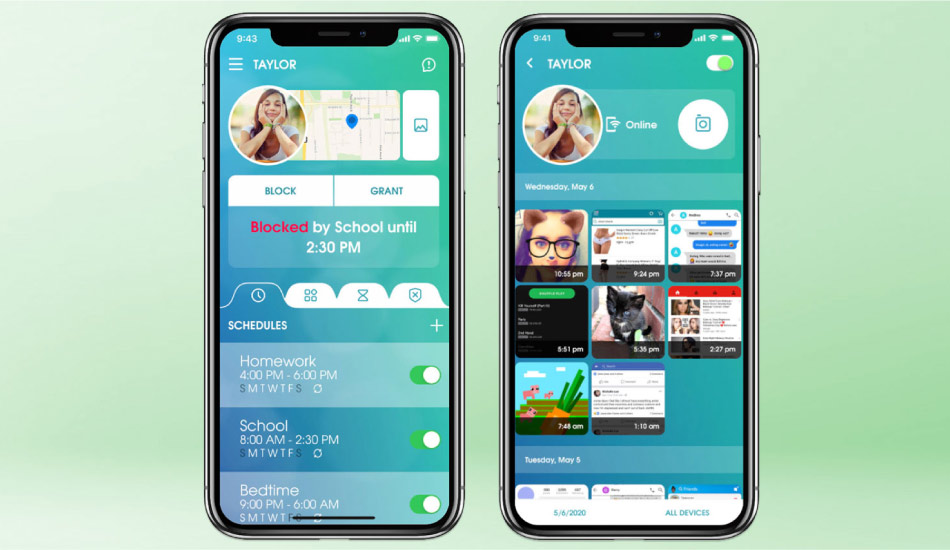
نرم افزار کنترل والدین OurPact یک برنامه کاربردی است که به طور خاص بر روی مدیریت زمان صفحه نمایش و کنترل استفاده از برنامه ها تمرکز دارد. این نرم افزار برای والدینی که به دنبال یک راه حل ساده و موثر برای کنترل زمان استفاده از گوشی های هوشمند فرزندانشان هستند، ایده آل است. OurPact برای هر دو سیستم عامل اندروید و iOS طراحی شده و قابلیت های کلیدی آن شامل مسدود کردن برنامه ها و اینترنت از راه دور، زمان بندی خودکار برای دسترسی به اینترنت و برنامه ها (مانند خاموش شدن خودکار در شب) و امکان توقف لحظه ای دسترسی به دستگاه در هر زمان می باشد. همچنین، والدین می توانند به فرزندان خود مجوزهای خاصی برای دسترسی به یک برنامه معین به مدت محدود بدهند.
با این حال، نکات مهمی نیز وجود دارد که والدین باید به آن ها توجه کنند. برخی از قابلیت های پیشرفته OurPact نیاز به خرید اشتراک دارند که ممکن است هزینه بر باشد. همچنین، تمرکز اصلی این برنامه بر مدیریت زمان است و در مقایسه با سایر برنامه های کنترل والدین، قابلیت های فیلترینگ محتوا و ردیابی فعالیت های آنلاین آن محدودتر است. بنابراین، والدین باید با توجه به نیازهای خاص خود و فرزندانشان، تصمیم بگیرند که آیا OurPact بهترین گزینه برای آن ها است یا خیر. به صورت کلی خلاصه ای از ویژگی های این نرم افزار کنترل والدین به شرح زیر است:
- مسدود کردن برنامه ها و اینترنت
- زمان بندی خودکار
- توقف لحظه ای اپلیکیشن ها
کنترل گوشی فرزندان در اندروید با Google Family Link
.jpg)
علاوه بر وجود اپ های مختلف، برای کنترل والدین در گوشی های سامسونگ، کنترل والدین گوگل با نام Google Family Link نیز وجود دارد. اما چگونه کنترل والدین را فعال کنیم؟ چگونه کنترل والدین گوشی سامسونگ را غیر فعال کنیم؟ امکانات این قابلیت به اندازه امکانات ارائه شده درون اپلیکیشن ها خواهد بود؟ در ادامه به تمامی این سوالات پایخ خواهیم داد:
چگونه کنترل والدین گوشی سامسونگ را فعال کنیم؟
.jpg)
برای فعال کردن این اپ، ابتدا وارد برنامه Google Play Store شوید. بر روی پروفایل خود ضربه بزنید. طرح صفحه اصلی ممکن است بسته به دستگاه شما متفاوت باشد، اما گزینه پروفایل همیشه قابل دسترسی است. پس از ورود به پروفایل، گزینه تنظیمات (Settings) را انتخاب کنید. سپس روی گزینه Family کلیک کنید. پس از انتخاب بخش Family، گزینه parent controls را انتخاب کنید. برای فعال سازی کنترل گوشی فرزندان، گزینه نظارت والدین (parent controls) را روی حالت ON یا همان روشن قرار دهید. اگر در آینده بخواهید کنترل گوشی فرزندان را خاموش کنید، تنها کافی است بر روی همان دکمه دوباره ضربه بزنید. در ادامه برای حفاظت از گوشی فرزندان خود و مدیریت دسترسی های آن ها، باید یک رمز عبور ایجاد کنید.
هنگام فعال سازی این قابلیت در اندروید، از شما خواسته می شود که یک کد امنیتی تعیین کنید. این اقدام برای اطمینان از اینکه فرزندانتان قادر به خاموش کردن قابلیت نظارت والدین نباشند، ضروری است. پس از راه اندازی نرم افزار کنترل گوشی و تعیین کد امنیتی، گام بعدی محدود کردن محتوایی است که فرزندانتان به آن دسترسی دارند. برای این کار، به یک بار دسترسی مستقیم به گوشی نیاز خواهید داشت. با استفاده از سیستم گوگل، فرآیند ساده است؛ تنها کاری که باید انجام دهید این است که سن مناسب برای فرزندتان را انتخاب کنید و بقیه مراحل به طور خودکار پیگیری خواهد شد. بر اساس موقعیت جغرافیایی خود نیز می توانید شاهد نمایش رتبه بندی های مناسب از جمله PEGI باشید.
مهم است بدانید که این محدودیت ها می توانند دسترسی به برنامه های موجود در فروشگاه Play را مسدود کنند، اما نمی توانند از کودکان در برابر تبلیغات درون بازی یا محتوای غیر مناسب در بازی های چندنفره آنلاین محافظت کنند. علاوه بر این، کنترل والدین در سیستم عامل اندروید به گونهای طراحی نشده که بتواند کودکان را از آزار و اذیت سایبری محافظت کند. همچنین محدودیت هایی که شما تعیین کرده اید، بر روی اپلیکیشن های از پیش دانلود شده تاثیری نخواهد داشت.
کنترل گوشی فرزندان در آیفون با Screen Time
(1).jpg)
در آیفون نیز امکان کنترل گوشی فرزندان برای والدین با کمک اسکرین تایم فراهم شده است. برای راه اندازی کنترل گوشی فرزندان در آیفون با Screen Time ابتدا اطمینان حاصل کنید که همه دستگاه ها به آخرین نسخه نرم افزار به روز شده اند. پس از اطمینان از این موضوع، به تنظیمات دستگاه بروید و بر روی «Screen Time» کلیک کنید. گزینه «Turn on Screen Time» را انتخاب کنید و مشخص کنید که این دستگاه متعلق به شماست یا فرزندتان. برای جلوگیری از تغییر تنظیمات توسط دیگر اعضای خانواده، می توانید یک گذرواژه برای «Screen Time» تنظیم کنید. با این کار، از شما خواسته می شود که مجددا رمز عبور خود را وارد کنید. همچنین لازم است Apple ID و رمز عبور خود را وارد کنید تا در صورت فراموشی، امکان بازیابی رمز عبور «Screen Time» وجود داشته باشد.
اکنون به «Content & Privacy Restrictions» بروید. اگر از شما خواسته شد، رمز عبور را وارد کنید و این گزینه را فعال کنید. توجه داشته باشید که بهتر است رمز عبوری که برای دستگاه خود استفاده می کنید، با گذرواژه «Screen Time» متفاوت باشد. برای تغییر یا غیرفعال سازی رمز عبور در دستگاه فرزندتان، به تنظیمات > زمان صفحه > نام فرزندتان بروید. در اینجا می توانید بر روی «Change Screen Time Passcode» یا «Turn Off Screen Time Passcode» کلیک کرده و با استفاده از Face ID، Touch ID یا رمز عبور دستگاه تغییرات را تایید کنید.
با این تنظیم iOS و iPadOS می توانند به طور خودکار محتوای وب سایت ها را محدود کرده و دسترسی به محتوای نامناسب را در Safari و سایر برنامه ها مسدود کنند. برای اضافه کردن وب سایت های خاص به لیست مجاز یا مسدود شده، تنها کافی است مراحل بالا را مجدد طی کرده و در مرحله بعد گزینه «Content Restrictions» و سپس «Web Content» را انتخاب کنید و گزینه دلخواه خود را انتخاب کنید: دسترسی نامحدود، محدود کردن وب سایت های بزرگسالان یا تعیین وب سایت های مجاز. این مراحل به شما کمک می کند تا بر استفاده فرزندانتان از گوشی نظارت کنید و محیط امن تری برای آن ها فراهم نمایید.
سوالات متداول
چرا باید از نرم افزار کنترل والدین استفاده کنیم؟
استفاده از نرم افزار کنترل والدین کمک می کند تا بتوانید به عنوان یک والد آگاه و مسئول، امنیت و سلامت روانی فرزندان خود را در دنیای دیجیتال تضمین کنید.
آیا برنامه کنترل والدین برای کاربران ایرانی در دسترس است؟
برخی از برنامه های کنترل والدین ممکن است به دلیل محدودیت های دسترسی برای کاربران ایرانی در فروشگاه های اپلیکیشن مانند Google Play و App Store به راحتی قابل دسترسی نباشند. والدین ممکن است نیاز به جستجوی راه حل های دیگر داشته باشند.
چگونه کنترل والدین گوگل را غیر فعال کنیم؟
برای غیرفعال کردن کنترل والدین گوگل، به حساب Family Link خود بروید، حساب فرزند را انتخاب کنید و در تنظیمات، گزینه حذف حساب را بزنید.
چگونه بفهمیم گوشی ما تحت کنترل والدین است؟
برای تشخیص اینکه گوشی تحت کنترل والدین است، به نشانه هایی مانند کندی گوشی، گرم شدن، پیام های غیرمعمول، برنامه های ناشناخته و مصرف غیرعادی اینترنت توجه کنید و تنظیمات و برنامه ها را بررسی کنید.
جمع بندی
فعال سازی حالت کنترل والدین یکی از ابزارهای کلیدی برای حفظ امنیت و سلامت روانی کودکان در فضای مجازی به شمار می رود. با توجه به خطرات احتمالی مانند محتواهای نامناسب، ارتباطات ناامن و اعتیاد به تکنولوژی، والدین باید به طور فعال در فرآیند استفاده فرزندان از دستگاه های دیجیتال مشارکت داشته باشند. معرفی بهترین نرم افزار کنترل والدین در کنار آموزش فعال کردن کنترل والدین در گوشی اندروید و Ios می تواند به والدین کمک کند تا با اطمینان بیشتری از گوشی های هوشمند و تبلت ها در محیط خانواده استفاده کنند.
این آموزش ها می تواند شامل تنظیمات و ویژگی های خاصی باشد که سیستم عامل های مختلف ارائه می دهند. از محدودیت های زمانی، مسدود کردن اپلیکیشن های خاص، تا نظارت بر فعالیت های آنلاین؛ هر یک از این موارد ابزاری هستند که والدین می توانند برای مدیریت بهینه استفاده از تکنولوژی توسط فرزندان خود به کار گیرند. اگر شما نیز از اپلیکیشن های خاصی برای نظارت روی محیط مجازی کودکان دلبند خود استفاده می کنید، خوشحال می شویم با معرفی آن در بخش نظرات به ما و خوانندگان کمک کنید.








